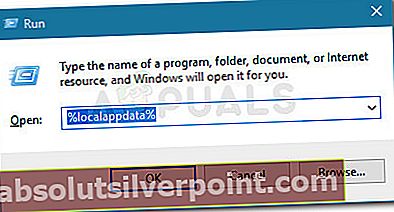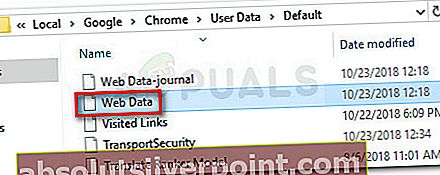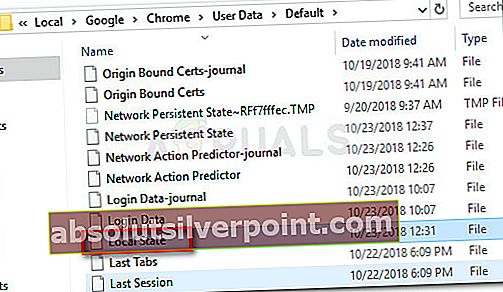Někteří uživatelé dostávali „Došlo k chybě profilu„Chyba při každém spuštění prohlížeče Google Chrome na počítači. Nejvíce ovlivnění uživatelé hlásí, že pokaždé, když otevřou prohlížeč Chrome, jsou nuceni se znovu přihlásit pomocí svého účtu Google, aby získali své uložené karty a další uživatelské preference zpět. Potvrzení tohoto problému se také potvrdí, pokud se uživatel pokusí otevřít nové okno anonymního režimu, ale již se nevyskytuje, pokud se uživatel přihlásí pomocí stejného účtu na jiném počítači.

Co způsobuje chybu profilu Google Chrome
Abychom se dostali na konec této konkrétní chybové zprávy, pokusili jsme se problém znovu vytvořit a podívali jsme se na různé uživatelské zprávy. Na základě toho, co jsme shromáždili, je zde několik možných scénářů, které povedou ke zjevení Chyba profilu Google Chrome:
- Poškozená místní mezipaměť - Většinou k problému dojde kvůli jednomu nebo několika poškozeným souborům, které jsou místně uloženy ve složce mezipaměti. Drtivá většina uživatelů, kteří se s tímto problémem setkávají, směřuje k Webová data a Místní stát soubory. Pokud to je příčinou problému, můžete jej vyřešit odstraněním složky místní mezipaměti nebo odebráním těchto souborů jednotlivě.
- Antivirové interference třetích stran - K problému může dojít také v případě, že máte nadměrně silný antivirový program od jiného výrobce. Existuje několik případů, kdy se postiženým uživatelům podařilo chybu opravit po odinstalování panelu nástrojů, jedná se o příponu prohlížeče nebo odstraněním systémového souboru panelu nástrojů AVG (avgtpx64.sys)
Pokud se snažíte vyřešit tento konkrétní problém, tento článek vám poskytne několik kroků k řešení potíží. Níže máte sbírku ověřených metod, které ostatní uživatelé v podobné situaci využili k vyřešení problému. Metody jsou seřazeny podle efektivity a závažnosti, proto je prosím dodržujte, aby byly uvedeny, dokud nenajdete opravu, která je účinná pro váš konkrétní scénář.
Jak opravit chybu profilu Google Chrome?
Metoda 1: Odstranění souborů webových dat nebo souborů místního stavu
Podle různých uživatelů může tato konkrétní chyba také nastat, pokud Webová data nebo Místní stát soubory se poškodí. Několik uživatelů uvedlo, že problém byl vyřešen, jakmile odstranili jeden nebo oba soubory.
Pamatujte, že smazáním těchto souborů neztratíte žádná data ani osobní údaje. Veškeré informace o účtu a předvolby uživatelů jsou bezpečně uloženy v účtu Google, který používáte k přihlášení.
Zde je stručný průvodce odstraněním těchto dvou souborů ve snaze opravit „Došlo k chybě profilu”Chyba:
- Nezapomeňte zavřít všechny instance prohlížeče Google Chrome.
- lis Klávesa Windows + R. otevřít Běh dialogové okno. Dále zadejte „% localappdata%“A stiskněte Enter otevřete místní složku (pod Data aplikací) přidružený k vašemu aktuálnímu účtu Windows.
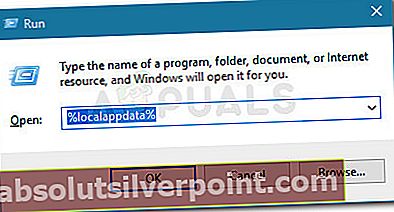
- Jakmile jste v místní složce, přejděte na Google> Chrome> Uživatelská data> Výchozí.Dále vyhledejte Webová data soubor a odstraňte jej z této složky.
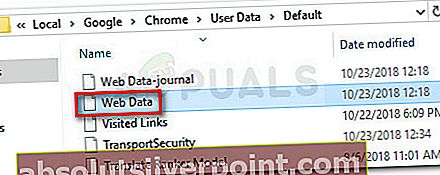
- Otevřete Google Chrome a zkontrolujte, zda byl problém vyřešen. Pokud k chybě stále dochází, vraťte se naAppData / Local / Google / Chrome / UserData pomocí výše uvedených kroků a odstraňte soubor Local State.
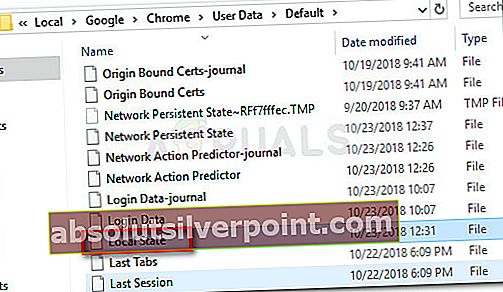
- Znovu otevřete Google Chrome a podívejte se, zda byl problém vyřešen.
Pokud se chybová zpráva stále vyskytuje, přejděte dolů k další metodě níže. Mnoho antivirových balíčků třetích stran nainstaluje další panely nástrojů prohlížeče, které vám pomohou chránit před online hrozbami, protože ve skutečnosti nemají stejný druh oprávnění, než má integrované řešení (Windows Defender). Tyto panely nástrojů jsou obvykle volitelné, ale pokud jste proběhli instalací AV, mohli se nainstalovat, aniž byste si to uvědomovali. Problém je v tom, že mají tendenci způsobovat problémy, zvláště poté, co odeberete antivirový program, který je za nimi. Několik uživatelů v podobné situaci uvedlo, že zjistili, že viníkem byl Panel nástrojů AVG - volitelný nástroj, který se nainstaluje programem AVG Internet Security. Uživatelé většinou hlásí, že panel nástrojů AVG začal vytvářet problémy poté, co nejprve odstranili sadu zabezpečení, která ji nainstalovala. Další software, který je propojen sChyba profilu Google Chromeje AVG Secure Search. Naštěstí se nejvíce postiženým uživatelům podařilo vyřešit problém odinstalováním volitelných nástrojů a odstraněním.sys soubor patřící k panelu nástrojů AVG. Poznámka: Pamatujte, že k problému může dojít také v různých antivirových sadách třetích stran. Pokud používáte externí bezpečnostní řešení, zvažte dočasné odinstalování, abyste jej vyloučili ze seznamu viníků. Pokud jste dříve odinstalovali sadu AVG a tento scénář se na vás vztahuje, postupujte podle níže uvedených kroků a ujistěte se, že jste odstranili veškerý zbývající volitelný nástroj: Poznámka: Pamatujte, že pokud máte novější verzi AVG, neuvidíte ji zde, protože panel nástrojů bude nainstalován přímo jako rozšíření pro Chrome. V takovém případě přejděte přímo ke kroku 4. Pokud stále vidíte stejný problém, přejděte k další metodě níže. Několik postižených uživatelů nahlásilo, že mohou problém vyřešit tím, že při dalším spuštění přinutí prohlížeč vytvořit nový profil. I když někteří uživatelé uvedli, že jim tento krok způsobil ztrátu záložek, nemělo by tomu tak být, pokud jste dříve zálohovali data související s Chrome pomocí svého účtu Google. Tento krok je nicméně obvykle účinný při řešení „Došlo k chybě profilu„Chyba, takže je třeba udělat toto: Pokud tato metoda problém stále nevyřeší, přejděte dolů k další metodě níže. Nejvíce ovlivněným uživatelům se podařilo vyřešit Profil Google Chrome chyba poté, co odinstalovali prohlížeč a celou složku místní mezipaměti, která k němu patří. Nenechte se však vyděsit, protože smazáním místní mezipaměti prohlížeče neztratíte uživatelské nastavení, záložky ani žádná další uživatelská data. Všechna vaše data jsou bezpečně uložena ve vašem účtu Google a získáte je zpět, jakmile se znovu přihlásíte. Postupujte podle níže uvedeného průvodce a odinstalujte Google Chrome a smažte přidruženou složku v mezipaměti, abyste vyřešili problémProfil Google Chrome chyba:Metoda 2: Eliminujte možnost rušení AV třetích stran (je-li relevantní)


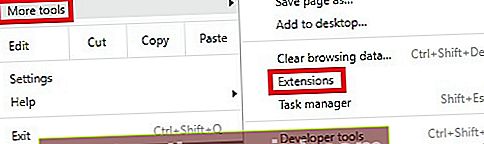

Metoda 3: Vytvořte nový uživatelský profil prohlížeče Chrome


Metoda 4: Odinstalujte Chrome a odstraňte místní mezipaměť Chrome